Ваш город: Москва
Corel PaintShop Pro X4: новые возможности
Вступление
Графический пакет PaintShop Pro давно уже прочно ассоциируется у нас с канадской корпорацией Corel, хотя и является, на самом деле, результатом удачного поглощения талантливой студии разработки (речь о Jasc Software, разумеется). В данной статье мы быстро окинем взглядом нововведения и улучшения в очередной версии этого программного продукта, который, по полюбившейся главе российского офиса Corel фразе, "предоставляет 90% функционала Adobe Photoshop за 10% его стоимости".
Системные требования:
Операционная система: Windows 7, Windows Vista или Windows XP (32-битные или 64-битные версии) с последними Service Pack.
Процессор: с тактовой частотой 1,5 ГГц (рекомендуется 2 ГГц).
ОЗУ: 1 Гб оперативной памяти (рекомендуется 2 Гб).
Свободное место на жёстком диске: 1 Гб (рекомендуется 2 Гб и более).
Дисплей: разрешение 1024x768 (16-битная глубина цвета).
Соединение с Интернет для активации, загрузки обновлений, онлайнового размещения фотографий.
Поддерживаемые форматы импорта:
AI, BMP, CAL, CALS, CGM, CLP, CMX, CT, CUR, CUT, DCX, DIB, DRW, EMF, EPS, FPX, GIF, HDP, HGL, HPG, IFF, IMG, J2C, J2K, JIF, JP2, JPC, JPE, JPEG, JPG, JPS, JPX, MAC, MPO, MRW, MSP, PBM, PCD, PCT, PCX, PDF, PGL, PGM, PIC, PICT, PNG, PNS, PPM, PS, PSD, PSP (файлы изображений PSP), RAS, RAW, RIF, RLE, SCT, SVG, SVGZ, TGA, TIF, UFO, WBM, WBMP, WDP, WEBP, WMF, WPG.
RAW-форматы более 300 моделей цифровых фотокамер, включая: 3FR, ARW, CR2, CRW, DCR, DNG, ERF, K25, KDC, MEF, MOS, NEF, NRW, ORF, PEF, RAF, RW2, SR2, SRF, X3F
Форматы видео: MPEG-1, WMV, MOV (требуется QuickTime) и AVI (motion JPEG).
Поддерживаемые форматы экспорта:
BMP, CAL, CALS, CLP, CUT, DCX, DIB, EMF, EPS, AI, PS, FPX, GIF, HDP, WDP, IFF, IMG, JP2, J2C, J2K, JPC, JPX, JPG, JIF, JPE, JPEG, MAC, MSP, PBM, PCX, PGM, PIC, PPM, PNG, PSD, PSP (файлы изображений PSP), RAS, RAW, RIF, RIFF, RLE, SCT, CT, JPS, PNS, TGA, TIF, TIFF, WBMP, WBM, WEBP, WMF.
Помимо базовой версии (по цене примерно 2900 рублей), корпорация Corel предлагает PaintShop Pro X4 Ultimate (по цене примерно 3600 рублей).

В версии Ultimate вы дополнительно найдёте:
Nik Color Efex Pro 3.0 - набор из более 250 дополнительных стилей и эффектов, наряду с тремя десятками эмуляций вида плёнки в 52 фильтрах.
Picture Tubes - коллекция из 200 наборов графических примитивов (различных объектов), переносимых специальной кистью на ваше изображение с целью его дополнительного украшения.
Fotolia Images - возможность бесплатно скачать на выбор 21 фотографию (без ограничений, накладываемых авторскими правами) из обширной онлайновой коллекции Fotolia.
Возможность бесплатно создать книгу (печатную) с фотографиями посредством сервиса Blurb.
Интерфейс
Интерфейс приложения теперь чётко разделён на три окна: "Управление", "Настройка" и "Правка". Каждое из этих окон предлагает определённый набор функциональных возможностей, которые, понятное дело, пересекаются между собой. Тем не менее, по задумке разработчиков, каждое из окон предлагает исчерпывающий функционал для обеспечения часто встречающихся задач при работе с изображениями - работу с файлами и коллекциями, быстрое редактирование и, наконец, полноценный графический редактор для кропотливого доведения до ума конкретной фотографии или изображения.
Окно "Управление"
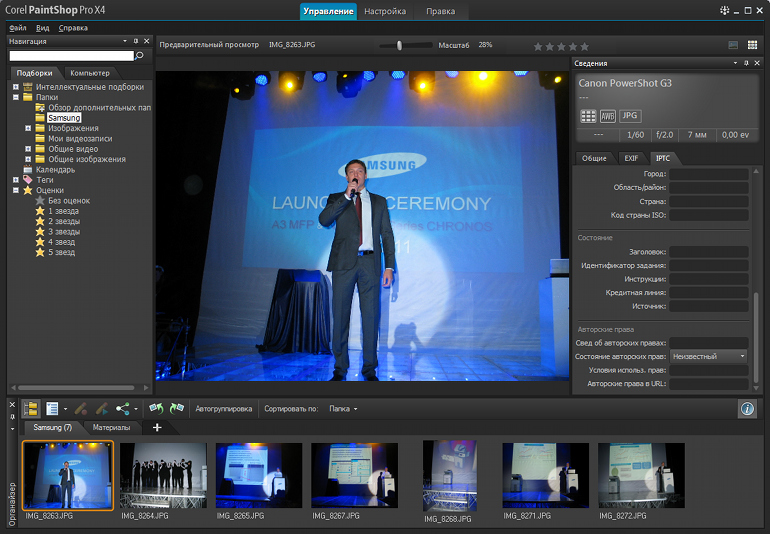
Здесь вы можете просматривать содержимое каталогов с вашими фотографиями, изучать EXIF-данные о снимках, редактировать IPTC-сведения каждого изображения (набор метаданных, в основном отвечающих на вопросы об авторских правах создателя снимка). Также между окном вывода фотографии и лентой предварительного просмотра снимков расположена небольшая панель инструментов, позволяющая повернуть фото на 90 градусов в нужную сторону, быстро отправить изображение по почте, добавить его в социальную сеть Facebook или сервис Flickr. В верхней панели вы можете гибко изменять масштаб просматриваемого снимка и при желании выставлять ему рейтинг (максимальная оценка - пять "звёзд").
Окно "Настройка"
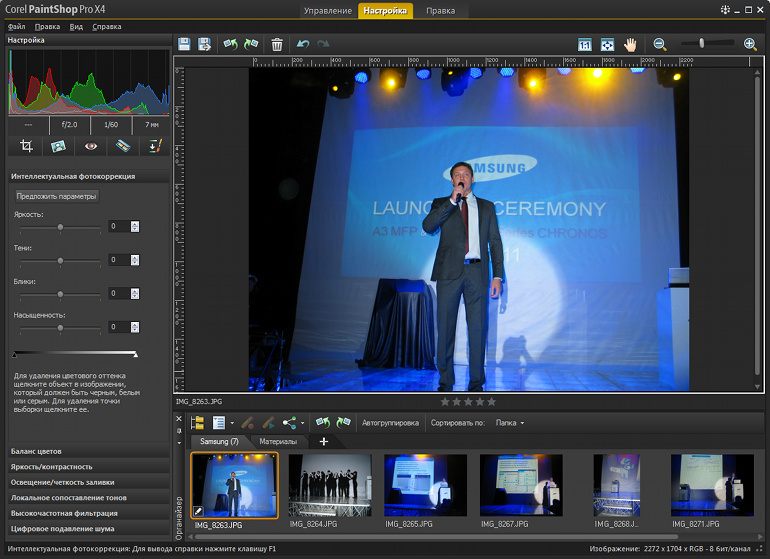
Это окно предназначено для применения наиболее часто используемых функций редактирования при просмотре отснятого материала. Интерфейс сосредотачивает внимание пользователя на тонкой настройке ряда параметров фотографии, предлагая в левой части окна доступ к следующим функциям: "Интеллектуальная фотокоррекция" (яркость, тени, блики, насыщенность); "Баланс цветов" (температура, оттенок); "Яркость/контрастность"; "Освещение и чёткость заливки"; "Локальное сопоставление тонов"; "Высокочастотная фильтрация"; "Цифровое подавление шума".
Чуть выше расположена небольшая инструментальная панель, предоставляющая доступ к инструментам кадрирования, выпрямления, устранения эффекта красных глаз, косметики ("загар", отбеливание зубов, стройная фигура и т.д.), а также кисти клонирования.
В этом окне вы также можете выставлять оценки снимкам и, кроме того, сохранять полученный результат в этот же файл или же файл с другим именем.
Окно "Правка"
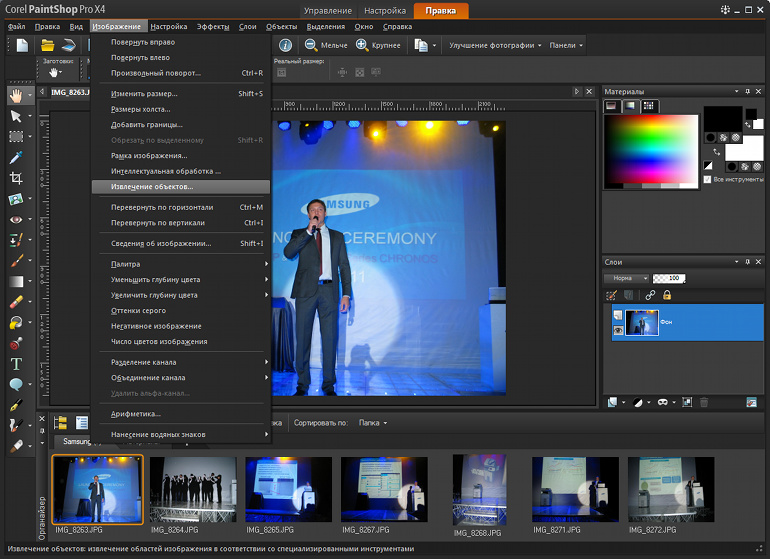
На самом деле я не согласен с названием этого окна, которое, по сути, является основным интерфейсом приложения. Именно здесь вы, собственно, занимаетесь творчеством - к вашим услугам полный набор инструментов, входящих в состав PaintShop Pro X4. И не все они относятся к "правке" - вы можете с нуля создавать своё собственное изображение, пользуясь виртуальными кистями, карандашами и т.д. При этом не забывая, что PaintShop Pro X4 позволяет работать как с растровой, так и с векторной графикой...
Инструменты HDRI
PaintShop Pro X4, как и многие современные солидные пакеты для работы с растровой графикой, предлагает возможности создания HDRI-фотографий (High Dynamic Range Imaging - изображения с расширенным динамическим диапазоном). Про HDRI можно рассказывать много и долго, но в частном случае ситуация сводится к получению нескольких снимков при разной выдержке и одинаковом значении диафрагмы (рекомендации Corel по получению снимков для дальнейшей обработки в HDRI вы можете найти здесь). Затем эти снимки вы можете специальным образом "слить" - реализованный в PaintShop Pro X4 функционал позволит вам наслаждаться яркими, насыщенными изображениями. Которые, впрочем, не всегда выглядят реалистично, так что использовать данную функцию везде, где только можно - не оправдано. По личному опыту скажу, что в условиях далёкой от идеала освещённости (рассветы, закаты) возможности HDRI порой очень здорово выручают, помогая получать впечатляющие материалы.
Весь процесс разбит на три шага: слияние, настройки HDR и тонкая настройка. Начнём с процесса слияния. Откройте несколько таких снимков в окне "Управление", выделите нужные кадры в органайзере (панель в нижней части интерфейса) и отправляйтесь в пункт меню "Файл - HDR - Слияние экспозиции".
Если вы только знакомитесь с этой функцией пакета - выбирайте в пункте "Профиль кривой отклика" значение "Автовыбор", а в методе выравнивания - "На крае". После этого жмите заветную кнопку "Обработка".

Второй шаг - настройка результата с помощью предлагаемых заготовок (впрочем, вы можете сами экспериментировать, изменяя предложенные параметры, которые затем можно сохранить для дальнейшего использования). Все параметры в окне настроек HDR позволяют работать в 32-битном файле HDR. Можно сохранить файл HDR со всеми настройками, чтобы снова открывать и изменять его в будущем. После завершения второго шага и перехода к третьему - приложение готово для вывода материала в 16-битное или 24-битное изображение.
Третий шаг позволяет с помощью ряда функций тонкой настройки подвести конечный результат как можно ближе к оптимальному (на ваш взгляд, конечно же). Представлены функции цифрового подавления шума, высокочастотной фильтрации, интеллектуальной фотокоррекции, баланса цветов, освещения и чёткости заливки, яркости и контрастности, локального сопоставления тонов.
Смешение фото
Наверняка вы сталкивались с такой неприятной ситуацией, когда во время группового снимка кто-нибудь моргнул или отвернулся от объектива. Самое неприятное, когда у вас в наличии всего 2-3 фотографии, и все они не идеальны из-за "недисциплинированности" участников снимка.


PaintShop Pro X4 позволяет вам попробовать решить такую проблему с помощью функции "Смешение фото". Выберите два и более снимка одной и той же сцены в панели органайзера, кликните на них правой кнопкой мыши и выберите пункт "Смешение фото".
Для начала - выровняйте изображения относительно друг друга. Затем для каждого из эскизов с помощью кистей отметьте зоны, которые вы хотели бы сохранить для финального изображения (зелёный цвет), и зоны, которые вас не устраивают (красный цвет).
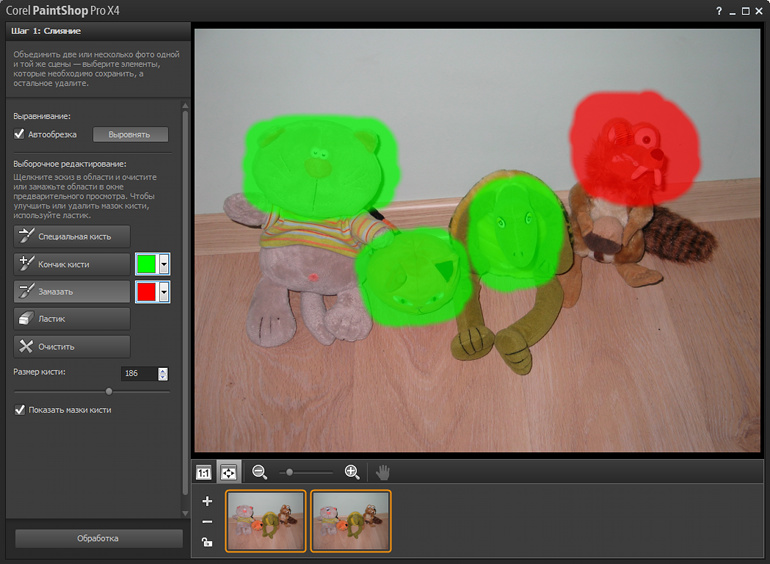
Впрочем, вы можете использовать одну из фотографий в качестве фоновой (основы) и просто использовать красную кисть для "замазывания" ненужного объекта на обоих снимках (в данном случае - с двумя фото). Если объект съёмки сильно сместился, то вам придётся "замазывать" его целиком, иначе результат обработки вас гарантированно не устроит. Но вот, все приготовления закончены и механизм функции "Смешение фото" выдаёт вам результат с возможностью дальнейшей тонкой настройки ряда параметров изображения.
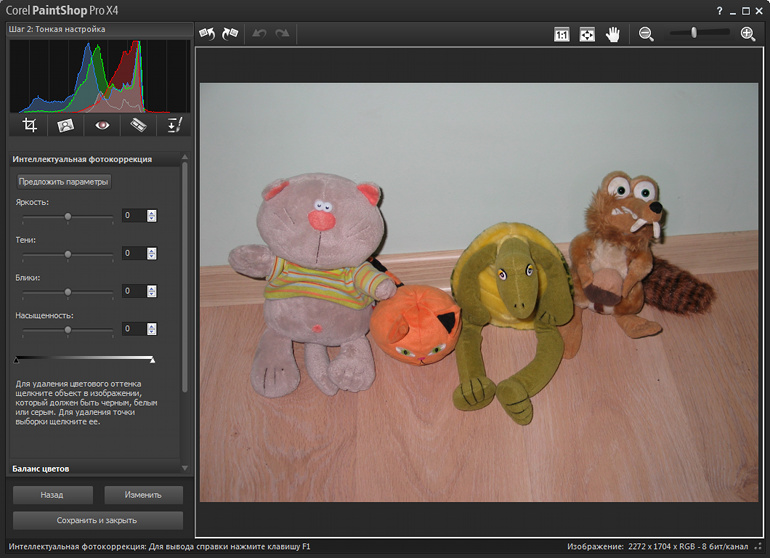
Выглядит великолепно, что и говорить. Думаю, эта возможность будет востребована вами неоднократно. По крайней мере, попробуйте её в действии - я уверен, что после тщательного изучения она вас вряд ли разочарует.
Фильтр "Освещение/чёткость заливки"
Этот новый фильтр позволяет вам осуществлять тонкую настройку яркости и чёткости - осветлять тёмные области или же затемнять слишком светлые (максимально сохраняя параметры остальных частей изображения). Кроме того, вы сможете повышать или смягчать резкость деталей фото.
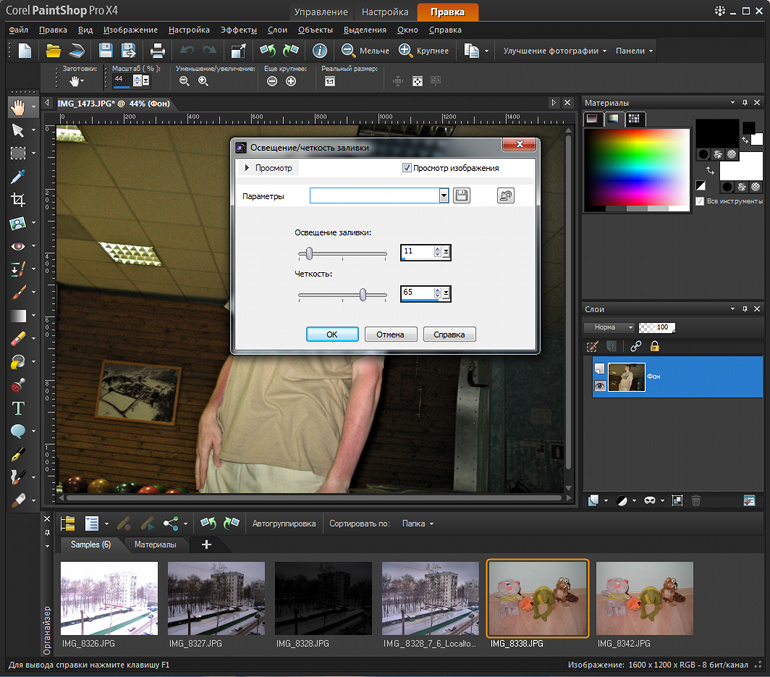
Данный фильтр располагается в подгруппе меню "Настройка -> Яркость/контрастность", и это, в принципе, весьма характерно. Действительно, перед нами - "всего лишь" ещё один инструмент для регулирования вышеуказанных параметров. Он, конечно, не является добрым волшебником (к примеру, при заметном осветлении объекта, скорее всего, вылезет неприятный шум цифровой камеры), но зато существенно расширяет ваши возможности при редактировании снимков, полученных при далёких от идеала условиях.
Выборочный фокус
Ещё одна великолепная "игрушка", с помощью которой вы сможете красиво оформлять свои работы. Расположенный в меню "Эффекты -> Фотоэффекты", данный фильтр позволяет вам создать эффект "игрушечного городка" из снимка какой-либо сцены со зданиями, автомобилями, людьми, деревьями и т.д.
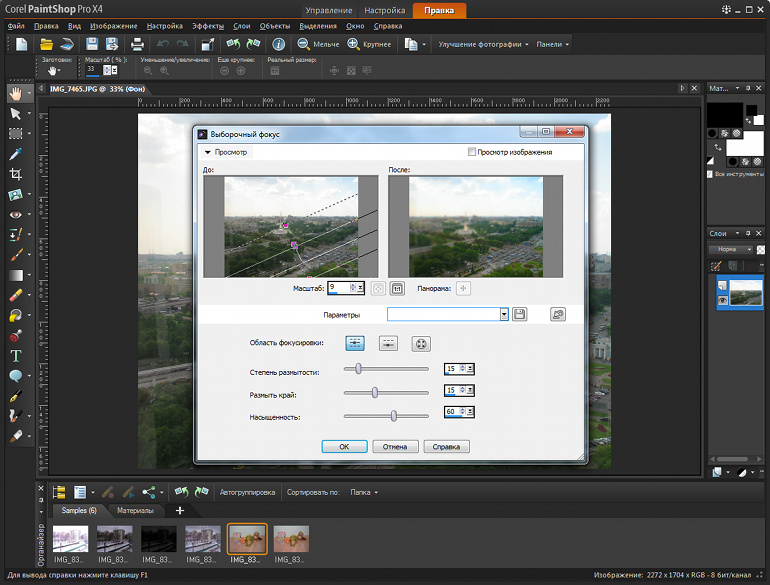
Вместо того чтобы долго рассказывать об интуитивной настройке глубины резкости и увеличении насыщенности для достижения эффекта миниатюры, я просто приведу пример быстрой обработки фотографии, полученной с колеса обозрения на ВДНХ.

Как видите, создаваемый эффект миниатюры выглядит очень симпатично. Если вы потратите некоторое количество времени на изучение настроек этого фильтра, то на базе удачно снятой сцены сможете получить результат, который оценит даже опытный фотохудожник.
Виньетка
Петер Нордвалл (Petter Nordwall), международный директор по управлению процессом разработки PaintShop Pro, рассказывая о фотоэффекте "Виньетка", ударился в ностальгию, вспоминая, как он мастерил из картона приспособления и затем использовал их в домашней фотолаборатории при проявке снимков. С помощью этих приспособлений как раз достигался эффект "Виньетка", для реализации которого в PaintShop Pro X4 достаточно проследовать в пункт меню "Фотоэффекты".
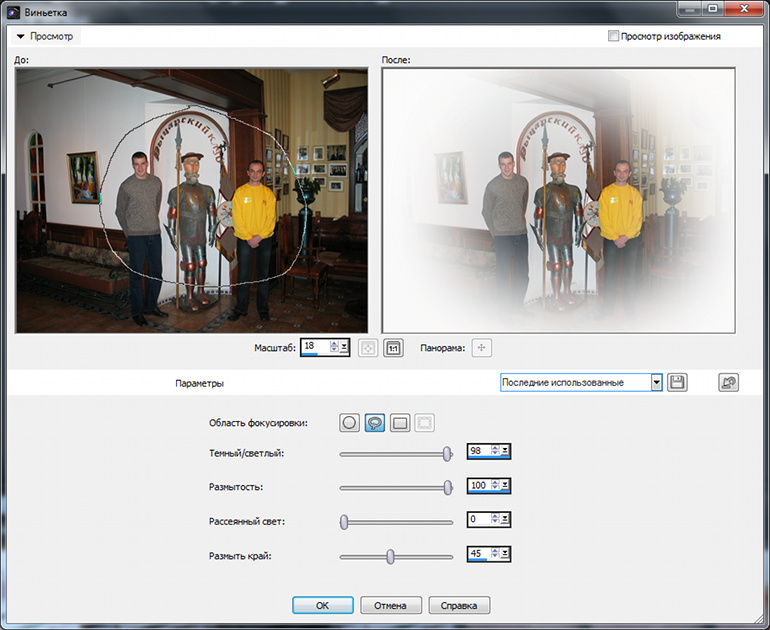
Вы можете размывать края как тёмными, так и светлыми тонами. Степень свечения и размытости регулируется вами посредством настроек. Перед этим, разумеется, следует обозначить основную область фотографии - круглым, прямоугольным или же произвольным (от руки) выделением.
Лаборатория файлов RAW
Лаборатория файлов RAW вызывается автоматически при открытии вами файла в RAW-формате (реализована поддержка несжатых изображений, получаемых несколькими сотнями различных моделей фотокамер). Этот компонент присутствовал и в предыдущей версии PaintShop Pro, однако был заметно улучшен. Разработчики сообщают, что Лабораторию файлов RAW теперь еще удобнее использовать благодаря большой области предварительного просмотра и усовершенствованной гистограмме для быстрой оценки вносимых корректировок.
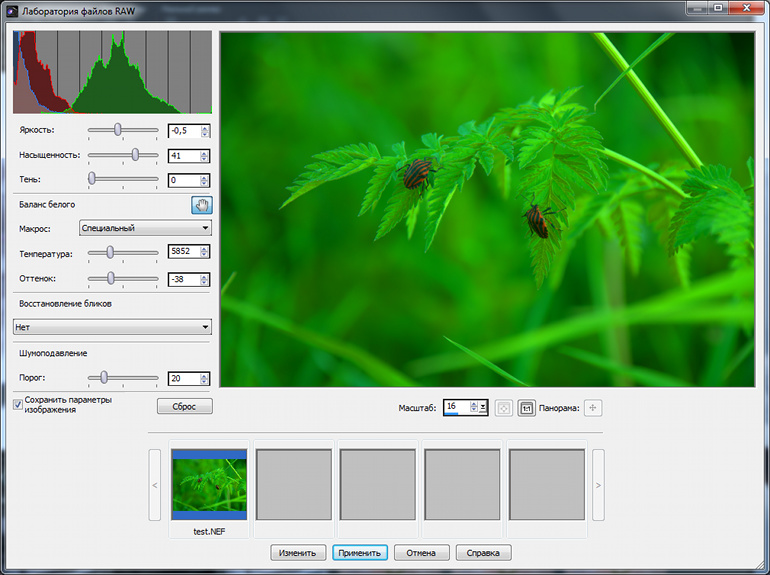
Ещё один важный момент - новые параметры восстановления засвеченных областей позволяют попробовать вернуть утраченные детали в снимках, пострадавших от переэкспонирования.
Поддержка 16-битной цветопередачи
Разработчики сообщают, что в PaintShop Pro X4 расширена поддержка 16-битных изображений в целом ряде инструментов и средств настройки, что позволяет более точно и удобно работать с RAW-форматами.
Поддержка 16-битных изображений добавлена в целый ряд инструментов, идущих в составе PaintShop Pro X4, включая "Удаление царапин", "Кисть рисования", "Удаление объектов", "Замена цвета", "Деформирующая кисть", "Деформация по сетке" и "Ластик для фона".
Быстродействие приложения и удобство работы
Производительность и обмен файлами
Во время российской презентации продукта его текущий идеологический вдохновитель Петер Нордвалл отдельный упор делал на существенную оптимизацию программного кода. Параллельные вычисления, оптимизация использования ресурсов GPU - всего было реализовано несколько десятков улучшений, призванных ускорить работу пакета.
Такие эффекты, как "Устранение шума", "Резонанс" и "Сопоставление тонов", - теперь можно применять в реальном времени (в зависимости от размера обрабатываемого изображения, конечно). Функции "Сглаживание кожи", "Интеллектуальная обработка", "Глубина резкости", "Размытость" и "Интеллектуальная фотокоррекция" также были обновлены для повышения скорости и производительности. Заметно выросла скорость декодирования формата RAW.
Что касается обмена файлами, то, как уже упоминалось выше, вы можете быстро публиковать ваши материалы в онлайновом сервисе Flickr или социальной сети Facebook. Третьим вариантом является отправка по электронной почте, с удобным диалоговым окном, где вы можете регулировать размер отправляемого изображения. Правда, вам потребуется установить в системе почтовый клиент, использующийся по умолчанию.
Полноэкранный просмотр и поддержка двух мониторов
Комбинация горячих клавиш "Ctrl+Shift+A", нажатая в любой из закладок интерфейса PaintShop Pro X4, переводит вас в режим полноэкранного просмотра. Перед вами окажется сам снимок и курсор мыши (с его помощью вы можете управлять просмотром областей изображения), а больше - ничего. Очень удобно, особенно если вы стеснены небольшим размером экрана на текущем компьютере.
В PaintShop Pro X4 появилась поддержка двух мониторов. Если вы привыкли к комфорту и работаете на компьютере с двумя мониторами, PaintShop Pro X4 предоставляет вам возможность управлять фотографиями на одном из них, а редактировать изображения - на другом.
Поддержка многоязыкового пользовательского интерфейса
Если у вас используется многоязыковая система с двухбайтным кодированием символов (Unicode), то добавленная в новую версию поддержка многоязыкового пользовательского интерфейса позволяет отображать текст интерфейса на разных языках на одном и том же компьютере. Таким образом, больше не возникает никаких затруднений при работе с фотографиями, в именах файлов которых содержатся иностранные символы.
Заключение
В сравнении с предыдущей версией PaintShop Pro, новый пакет отличается далеко не косметическими изменениями. Ряд новых и весьма полезных фильтров (среди которых, на мой взгляд, функционал "Смешение фото" - просто вне конкуренции), а также возможности по созданию HDRI-материалов - всё это выходит за рамки простого программного продукта для обработки фото на любительском уровне. Назвать PaintShop Pro "любительским" пакетом лично у меня язык не поворачивается, поскольку это приложение уже сейчас способно удовлетворить многие нужды настоящих профессионалов.
Несмотря на известные опасения, связанные с "сыростью" недавно вышедших на рынок сложных программных продуктов, PaintShop Pro X4 у меня ни разу не прекращал работу из-за сбоя, что нередко случалось с версией X3 в первые пару месяцев с момента её появления на рынке. Впрочем, следует признать, что данный материал писался после установки обновлений (текущая версия PaintShop Pro X4 характеризуется у меня индексом 14.1.0.5).
В общем, если вам стыдно работать с пиратским Adobe Photoshop, но денег на него нет, то особо раздумывать над приобретением PaintShop Pro X4 не стоит (если вы, конечно, не профессионал с целым рядом специфических требований и необходимостью выдачи материалов в полиграфию). За эти деньги (около 100 долларов США за коробочную версию) вы получите впечатляющий набор функциональных возможностей в рамках удобного интерфейса. Ну а тем, кто стеснён в средствах, но неплохо знает английский язык - можно порекомендовать версию для скачивания на официальном англоязычном сайте Corel, которая обойдётся дешевле.




